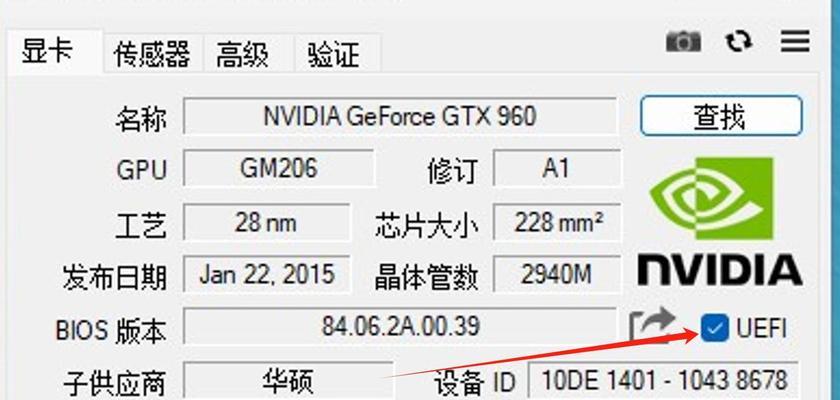电脑黑屏是使用电脑时常见的问题之一,它可能由多种原因引起,包括硬件故障、软件冲突、驱动问题等。在这篇文章中,我们将分享15个实用技巧,帮助你快速解决电脑黑屏问题。不论你是普通用户还是专业人士,这些技巧都能为你节省时间和精力。
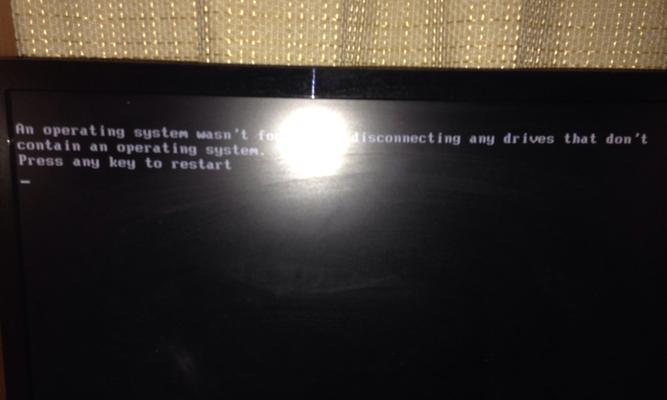
检查电源线和连接线的连接是否良好
确保电脑的电源线和连接线都插紧,并且没有松动。有时候,电源线或连接线松动会导致电脑黑屏。
检查显示器的连接是否正常
确认显示器的连接线是否插入正确位置,并且连接良好。有时候,显示器连接不稳定会导致电脑黑屏。

尝试使用键盘快捷键唤醒电脑
按下键盘上的“Ctrl+Alt+Del”组合键,然后选择“任务管理器”,如果任务管理器打开,说明问题可能在其他方面。
检查电脑的硬盘状态
电脑黑屏可能是由硬盘故障引起的。可以尝试重新插拔硬盘连接线,或使用硬盘检测工具检查硬盘的健康状况。
关闭并重新启动电脑
有时候,电脑只是出现了临时的问题,通过关闭并重新启动电脑可以解决黑屏问题。

检查显卡驱动是否正常
更新显卡驱动可能会解决电脑黑屏问题。可以前往显卡厂商的官方网站下载最新的驱动程序,并按照说明安装。
安全模式下启动电脑
尝试在安全模式下启动电脑,如果电脑能够正常进入安全模式,那么很可能是某个驱动程序或软件导致的问题。
清理电脑内部的灰尘
电脑内部积聚的灰尘可能导致散热不良,从而引起电脑黑屏。可以用吹气罐或软毛刷清理电脑内部的灰尘。
检查内存条是否插好
如果内存条没有插好,电脑也可能会黑屏。可以尝试重新插拔内存条,确保它们插紧。
恢复操作系统到之前的一个稳定状态
使用系统还原功能,将操作系统恢复到之前的一个稳定状态。这可能会解决由于软件或驱动冲突导致的电脑黑屏问题。
检查电脑是否感染病毒
电脑黑屏问题也可能是病毒感染引起的。可以运行杀毒软件进行全面扫描,并清除病毒。
升级操作系统或软件
有时候,操作系统或软件的旧版本会与硬件不兼容,从而导致电脑黑屏。可以尝试升级操作系统或软件到最新版本。
重装操作系统
如果其他方法都无效,可以考虑重装操作系统。确保提前备份重要文件,并按照操作系统安装向导进行重装。
寻求专业人士的帮助
如果你不确定如何解决电脑黑屏问题,或者尝试了各种方法仍然无效,最好寻求专业人士的帮助。他们有更深入的专业知识和经验。
电脑黑屏是常见的问题,但通过一些简单的技巧和方法,我们可以快速解决。无论是检查硬件连接,还是更新驱动程序或重装操作系统,这些方法都可以帮助我们恢复电脑正常运行。如果问题依然存在,记得寻求专业人士的建议和帮助。